Питање
Проблем: Како да поправите Виндовс 11 иконе на траци задатака које не раде?
Здраво. Управо сам инсталирао Виндовс 11 и неке од икона на траци задатака не раде. Не реагују када кликнем на њих. Шта би могао бити проблем?
Решен одговор
Мицрософт је објавио Виндовс 11 2021. То је њихов најновији оперативни систем. Многи корисници су били узбуђени што су га испробали, али су брзо схватили да је далеко од савршеног. Људи су открили разне грешке и грешке. Раније смо писали о разним питањима, нпр
Виндовс 11 је спор након ажурирања, сат и датум недостају, и Филе Екплорер касни.Недавно су неки корисници открили нову ману. Неке од икона на траци задатака не раде, не учитавају се, падају или чак недостају. Чини се да проблем углавном погађа кориснике који имају верзију 22000.176[1] али је такође пријављено да неке старије верзије имају исту грешку. Мицрософт је одговорио на извештаје и рекао да је проблем већ решен и да више не би требало да утиче на рачунаре.
Међутим, ако и даље имате проблема са овим, можда постоје основни проблеми са вашим системом. Проблем нефункционисања икона на траци задатака у оперативном систему Виндовс 11 може бити узрокован неисправним радом Виндовс услуга, оштећеним системским датотекама или другим кваровима.
Ако желите да избегнете дуготрајан процес решавања проблема, препоручујемо вам да користите алатку за одржавање као што је РеимагеМац машина за прање веша Кс9 који може да поправи већину системских грешака, БСОД-ова,[2] оштећене датотеке и регистар[3] питања. Овај моћни софтвер може оптимизовати вашу машину и одржавати је без проблема. У супротном, следите водич испод корак по корак.
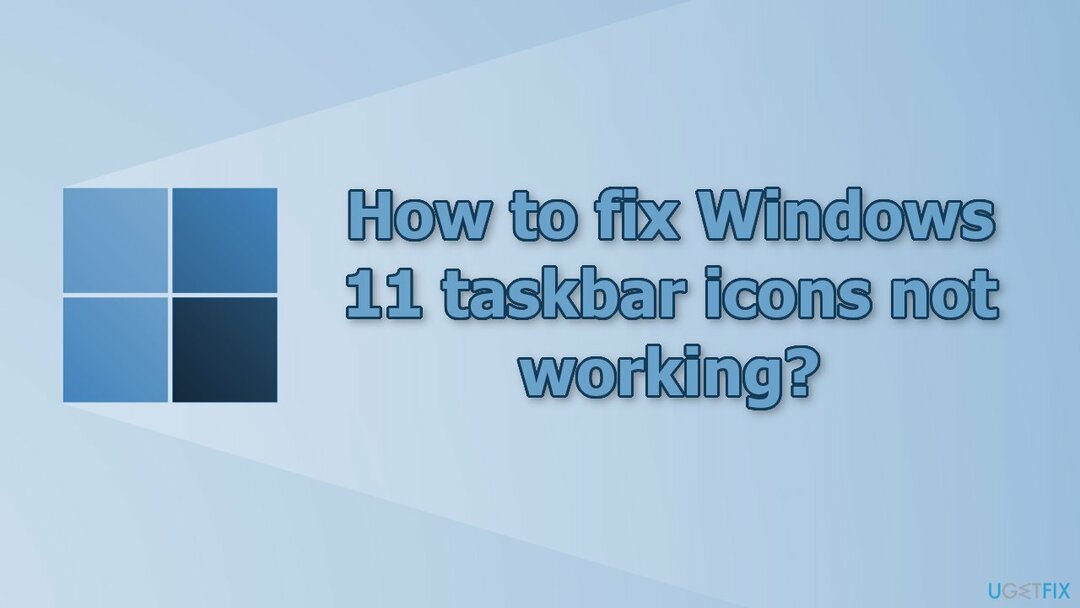
Решење 1. Поправите оштећене системске датотеке
Да бисте поправили оштећени систем, морате купити лиценцирану верзију Реимаге Реимаге.
Користите команде командне линије да поправите оштећење системске датотеке:
- Отвори Командни редак као администратор
- Користите следећу команду и притисните Унесите:
сфц /сцаннов
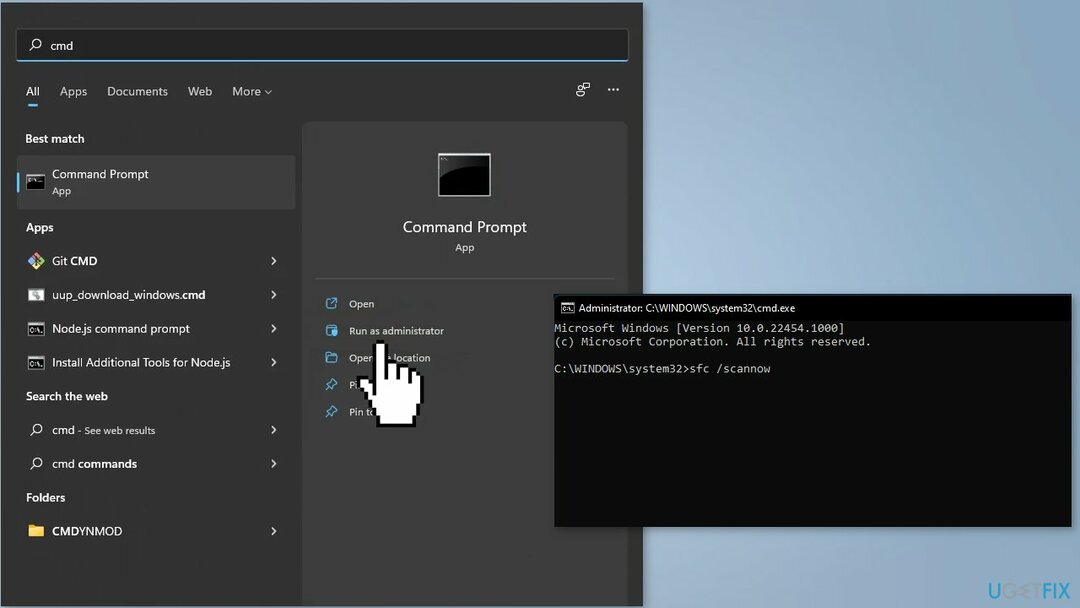
- Рестарт ваш систем
- Ако је СФЦ вратио грешку, користите следеће командне линије, притиском на Ентер после сваког:
ДИСМ /Онлине /Цлеануп-Имаге /ЦхецкХеалтх
ДИСМ /Онлине /Цлеануп-Имаге /СцанХеалтх
ДИСМ /Онлине /Цлеануп-Имаге /РестореХеалтх
Решење 2. Поново региструјте траку задатака
Да бисте поправили оштећени систем, морате купити лиценцирану верзију Реимаге Реимаге.
- Отвори Виндовс ПоверСхелл (администратор)
- Сада унесите следећу команду и притисните Ентер:
Гет-АппКСПацкаге -Усер ([Систем. Безбедност. Директор. ВиндовсИдентити]::ГетЦуррент().Наме) *СхеллЕкпериенцеХост* | Фореацх {Адд-АппкПацкаге -ДисаблеДевелопментМоде -Регистер “$($_.ИнсталлЛоцатион)\\АппКСМанифест.кмл”}
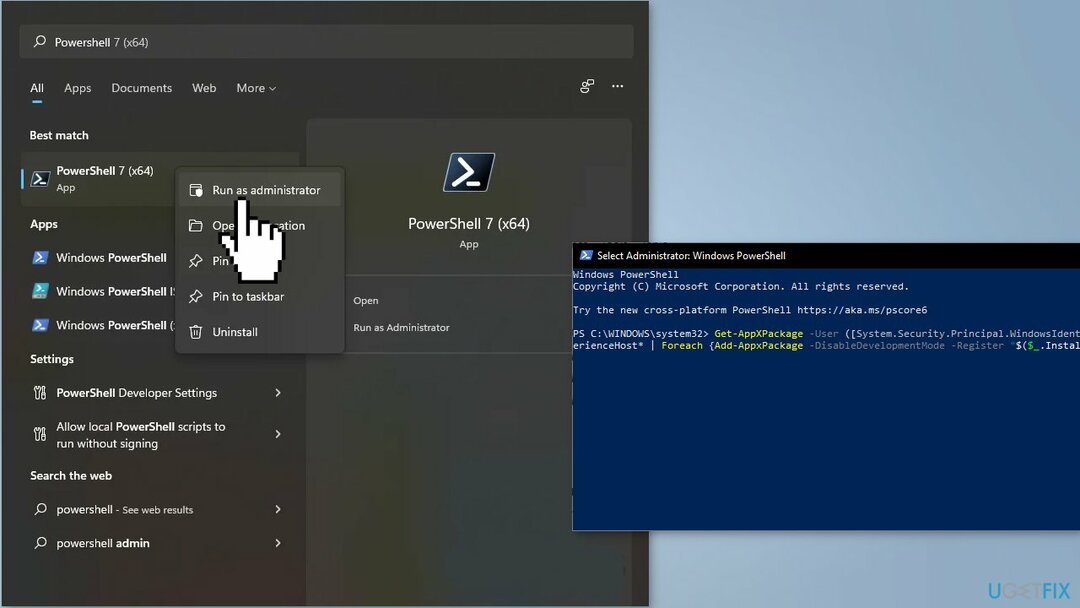
Поново покрените рачунар када се процес заврши
Решење 3. Поново покрените услугу Виндовс Екплорер
Да бисте поправили оштећени систем, морате купити лиценцирану верзију Реимаге Реимаге.
- притисните Цтрл + Схифт + Есц тастере за отварање Таск Манагер
- Пребаците се на Процеси картицу, потражите Виндовс Екплорер услуга
- Кликните десним тастером миша на њега и изаберите Поново покренути
- Пребаците се на Детаљи картицу и потражите доле наведене услуге:
СхеллЕкпериенцеХост.еке
СеарцхИндекер.еке
СеарцхХост.еке
РунтимеБрокер.еке
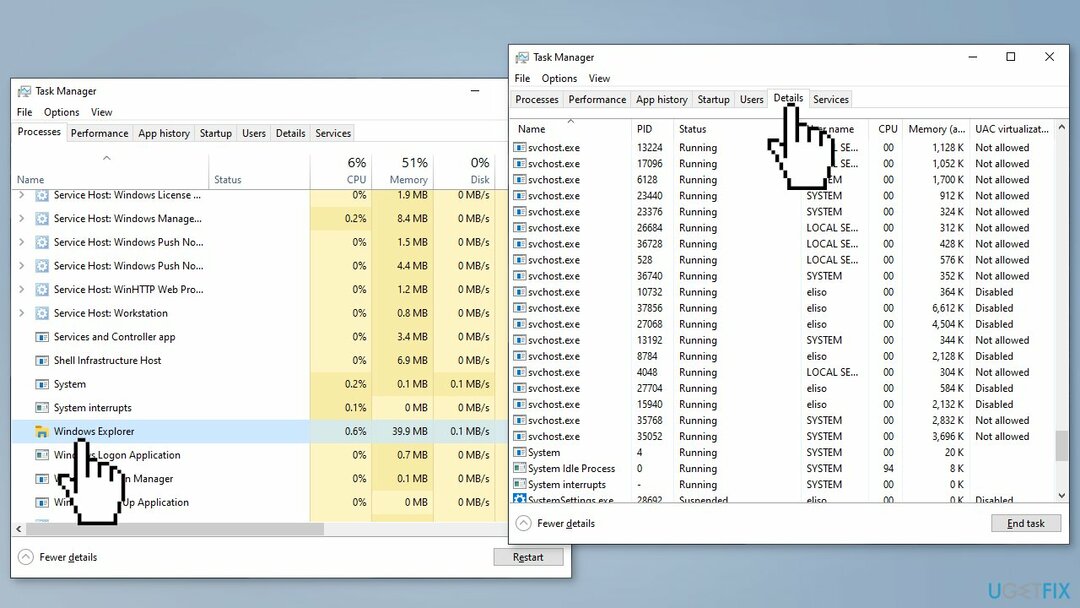
- Кликните десним тастером миша на сваки и изаберите Заврши задатак истим редоследом
Решење 4. Додајте нови задатак у Таск Манагер
Да бисте поправили оштећени систем, морате купити лиценцирану верзију Реимаге Реимаге.
- Користите Цтрл + Схифт + Есц кључеве за отварање Таск Манагер
- Изабери Детаљније на дну
- Иди на Филе и бирај Покрените нови задатак
- Тип цмд у Отвори поље
- Налепите следеће и притисните Ентер:
рег делете ХКЦУ\\СОФТВАРЕ\\Мицрософт\\Виндовс\\ЦуррентВерсион\\ИрисСервице /ф && схутдовн -р -т 0
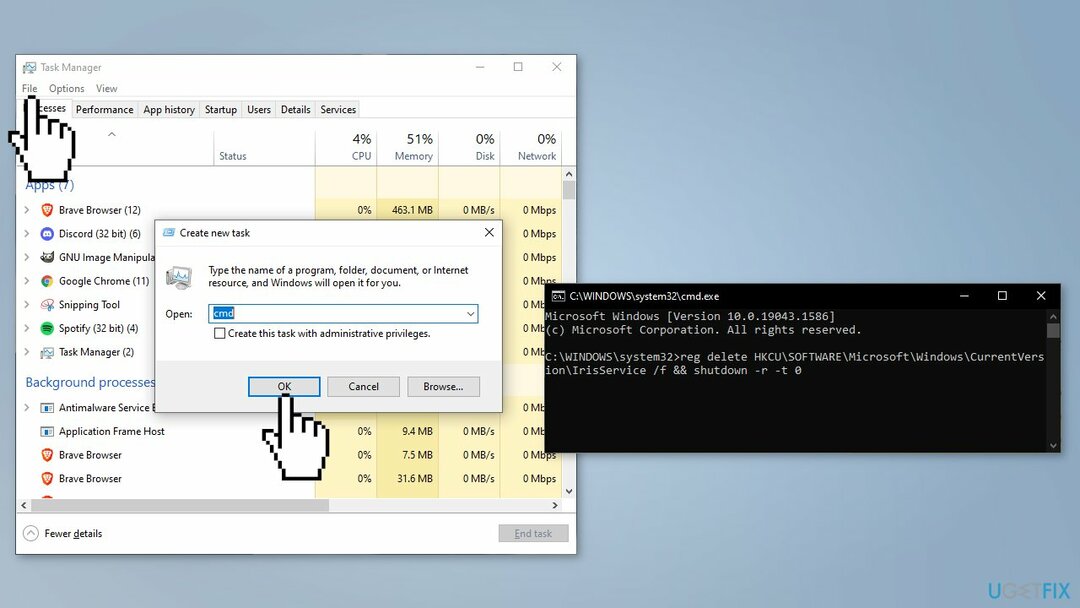
Ваш рачунар би требао рестарт. Проверите да ли проблем и даље постоји
Решење 5. Додајте нови кључ регистратора
Да бисте поправили оштећени систем, морате купити лиценцирану верзију Реимаге Реимаге.
- Отвори Командни редак као администратор
- Унесите следећу команду и притисните Ентер:
рег адд „ХКЕИ_ЛОЦАЛ_МАЦХИНЕ\\СОФТВАРЕ\\Мицрософт\\Виндовс\\ЦуррентВерсион\\Схелл\\Упдате\\Пацкагес” /в „УндоцкингДисаблед” /д 1 /т РЕГ_ДВОРД /ф
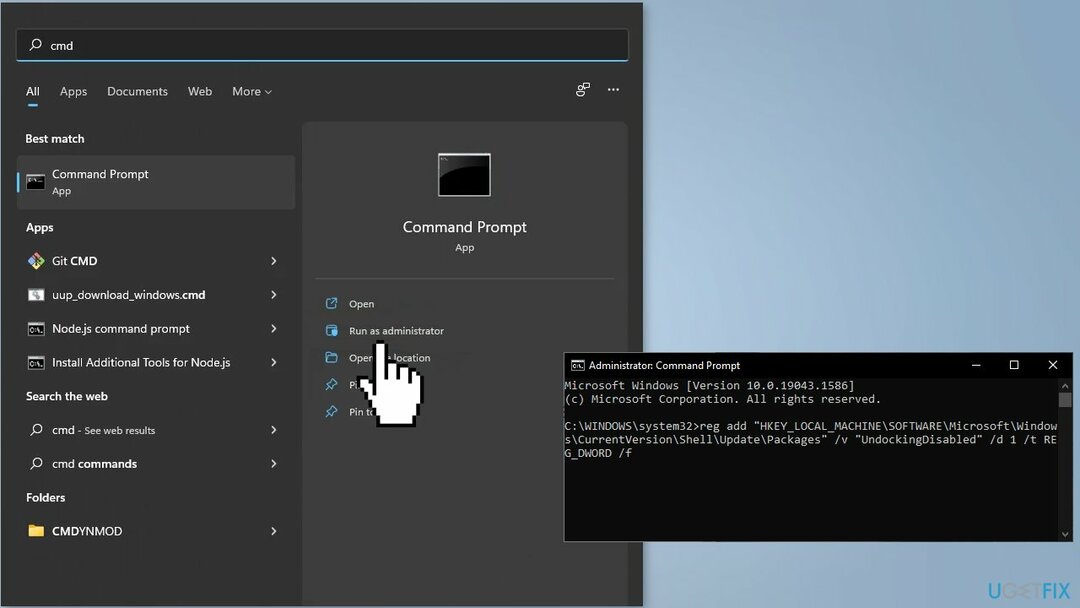
- Поново покренути ваш рачунар
Решење 6. Креирајте нови кориснички налог
Да бисте поправили оштећени систем, морате купити лиценцирану верзију Реимаге Реимаге.
- Изаберите Почетак > Подешавања > Рачуни а затим изаберите Породица и други корисници
- Поред Додајте другог корисника, изаберите Додај налог
- Изаберите Немам информације за пријаву ове особе, а на следећој страници изаберите Додајте корисника без Мицрософт налога
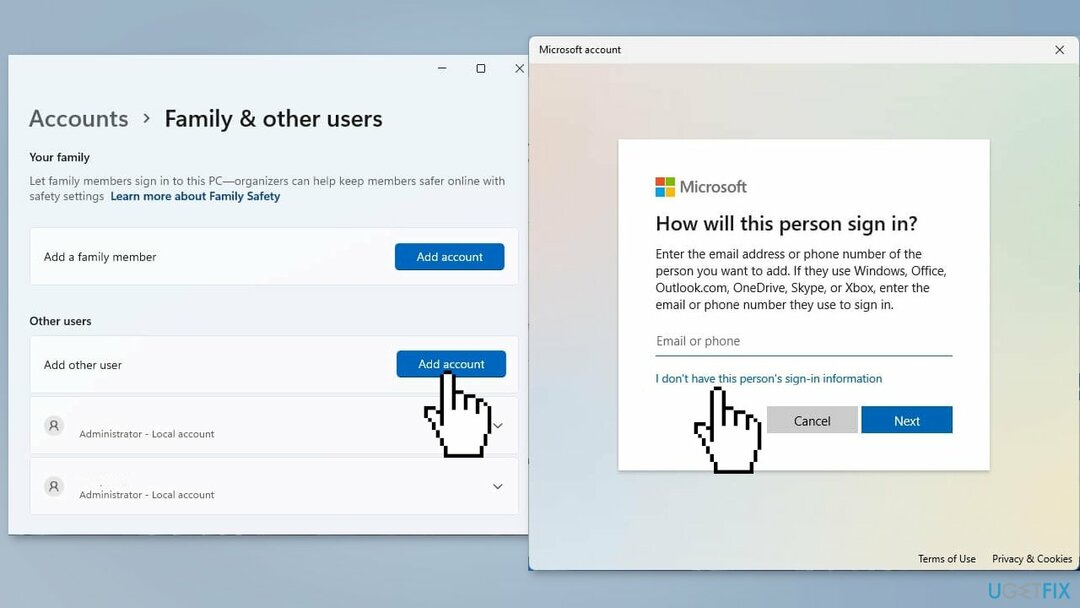
- Унесите корисничко име, лозинку, а затим изаберите Следећи
- Када се процес заврши, пријавите се на нови налог и проверите да ли се проблем и даље јавља
Аутоматски поправите своје грешке
тим угетфик.цом покушава да да све од себе да помогне корисницима да пронађу најбоља решења за отклањање својих грешака. Ако не желите да се борите са техникама ручне поправке, користите аутоматски софтвер. Сви препоручени производи су тестирани и одобрени од стране наших професионалаца. Алати које можете користити да поправите своју грешку су наведени у наставку:
Понуда
урадите то сада!
Преузмите поправкуСрећа
Гаранција
урадите то сада!
Преузмите поправкуСрећа
Гаранција
Ако нисте успели да поправите грешку користећи Реимаге, обратите се нашем тиму за подршку за помоћ. Молимо вас да нам кажете све детаље за које мислите да бисмо требали да знамо о вашем проблему.
Овај патентирани процес поправке користи базу података од 25 милиона компоненти које могу заменити било коју оштећену или недостајућу датотеку на рачунару корисника.
Да бисте поправили оштећени систем, морате купити лиценцирану верзију Реимаге алат за уклањање злонамерног софтвера.

ВПН је кључан када је у питању приватност корисника. Мрежне трагаче као што су колачићи не могу да користе само платформе друштвених медија и друге веб странице, већ и ваш добављач интернет услуга и влада. Чак и ако примените најбезбеднија подешавања преко свог веб претраживача, и даље можете да будете праћени путем апликација које су повезане на интернет. Осим тога, претраживачи фокусирани на приватност као што је Тор нису оптималан избор због смањене брзине везе. Најбоље решење за вашу коначну приватност је Приватни приступ интернету – будите анонимни и сигурни на мрежи.
Софтвер за опоравак података је једна од опција која вам може помоћи опоравити своје датотеке. Једном када избришете датотеку, она не нестаје у ваздуху – остаје на вашем систему све док нема нових података на њој. Дата Рецовери Про је софтвер за опоравак који тражи радне копије избрисаних датотека на вашем чврстом диску. Коришћењем алата можете спречити губитак вредних докумената, школских радова, личних слика и других важних датотека.